Capire come convertire un video di YouTube in audio può assumere un ruolo di vitale importanza in molteplici modi. Ad esempio, potresti voler estrarre la musica da un video di YouTube e ascoltarla tranquillamente utilizzando un lettore MP3. Inoltre, potresti voler utilizzare un video di YouTube come suoneria del telefono o creare un entusiasmante audiolibro. In ogni caso, devi trovare il software perfetto per convertire l'audio in video per YouTube e per la riproduzione offline. Continua a leggere per conoscere alcune soluzioni funzionanti!
In questo articolo
Parte 1. Come convertire i video di YouTube in audio?
1. [Consigliato]: Wondershare UniConverter (Windows/Mac)
Se sei un utente macOS o PC Windows, non ti serve cercare oltre Wondershare UniConverter 13 per codificare YouTube in audio con qualità e senza perdita di dati. Con questo Convertitore e cutter da video ad audio di YouTube, convertirai direttamente un video di YouTube in MP3, MP4 o JPG. Dopo aver estratto il video, puoi scegliere di eliminare alcune sezioni rumorose o silenziose e regolare il livello del volume per rendere l'audio più interessante. Non solo, ma gli YouTuber possono anche convertire i propri video in altri formati audio come MP2, M4A (suoneria iPhone), OGG, FLAC, WAV e altri. Inoltre, è dotato di un robusto editor e convertitore video.
Wondershare UniConverter - Il miglior convertitore da video ad audio di YouTube
Converti direttamente i video di YouTube in MP3, MP4 o JPG.
Registratore dello schermo fluido per registrare senza perdite qualsiasi attività sullo schermo, incluso YouTube.
Converti YouTube in altri formati audio come MP3, M4A, WAV, FLAC e altri.
Modifica i video di YouTube tagliando e tagliando per cancellare sezioni indesiderate.
Scarica video da altre 10000+ piattaforme simili a YouTube come Vimeo, Dailymotion, Vine, TikTok, ecc.
Il metodo migliore per convertire un video di YouTube in audio su macOS 10.9+ e Win 10/8/8.1/7.
Di seguito è riportato come convertire un video di YouTube in audio con UniConverter 13:
Passo 1 Estrai l'audio direttamente da YouTube.
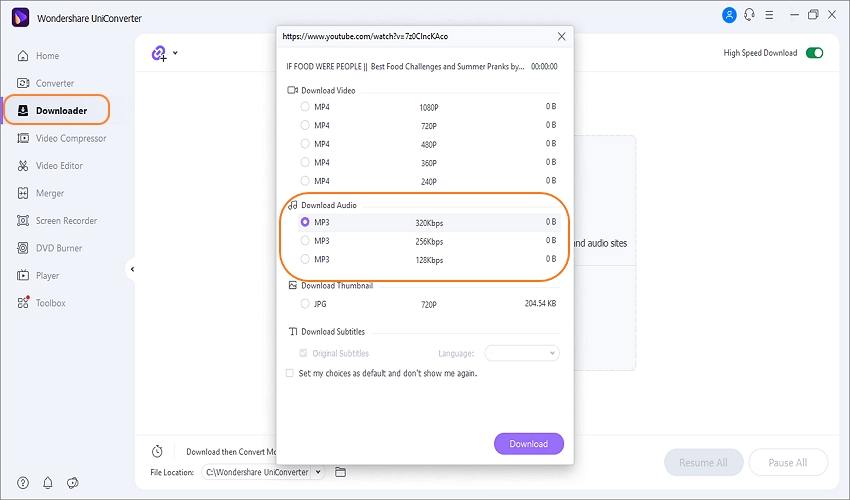
Visita il sito ufficiale di Wondershare e scarica UniConverter 13 sul tuo computer. Ora installalo ed eseguilo, quindi tocca la scheda Downloader. Successivamente, trova il video di YouTube che desideri modificare in audio e copia il collegamento URL. Quindi, torna a UniConverter 13 e incollalo lì. Il programma inizierà ad analizzare il tuo video.
Dopo che il programma ha riconosciuto correttamente il collegamento URL, vedrai una finestra pop-up che ti chiederà di estrarre il video in formato MP3, MP4 o JPG. In questo caso, scegli Mp3 e seleziona il bitrate audio. Ricorda, un bitrate più elevato si traduce in una qualità audio e dimensioni del file più elevate. Termina abilitando il cursore del Download ad alta velocità per poi premere Scaricame. Avrai il tuo audio MP3 in pochi secondi.
Passo 2 Modifica l'audio tagliando e rifinendo.
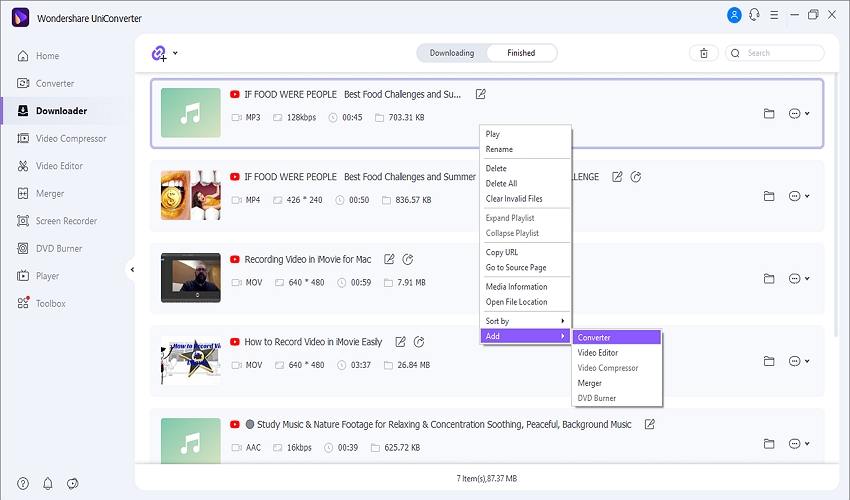
Come al solito, la maggior parte dei file video e musicali presenta parti silenziose o rumorose all'inizio e alla fine. Pertanto, potrebbe essere necessario tagliare queste sezioni indesiderate. Per farlo, fai clic con il pulsante destro del mouse sull'audio scaricato, scegli Aggiungi, quindi Convertitore.
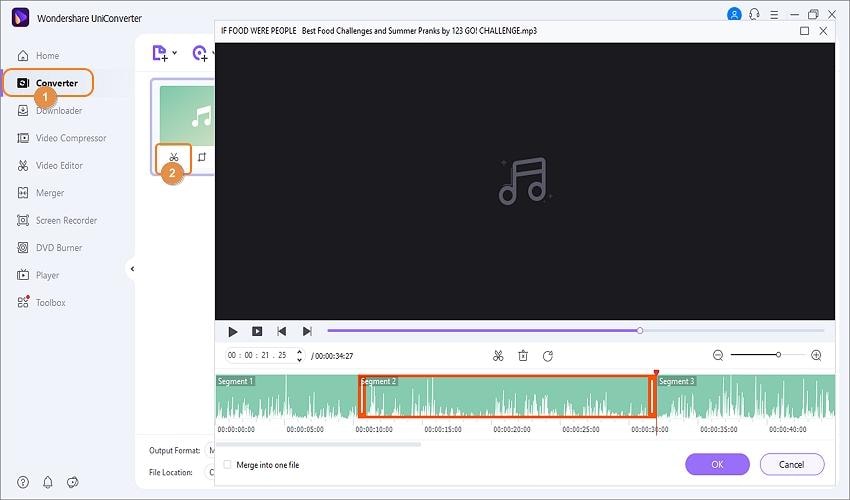
Successivamente, tocca la scheda Convertitore sul lato sinistro, dove troverai l'audio MP3. Adesso, tocca l’icona Taglia (col simbolo delle forbici) sulla miniatura del video per avviare il trimmer. Riproduci l'audio per vedere dove inizia la sezione rumorosa o indesiderata e fai clic prima di toccare pulsante Taglia . Ripeti alla fine della parte indesiderata. Per eliminare l'area ritagliata, selezionala e tocca Elimina. Clicca su Ok per procedere.
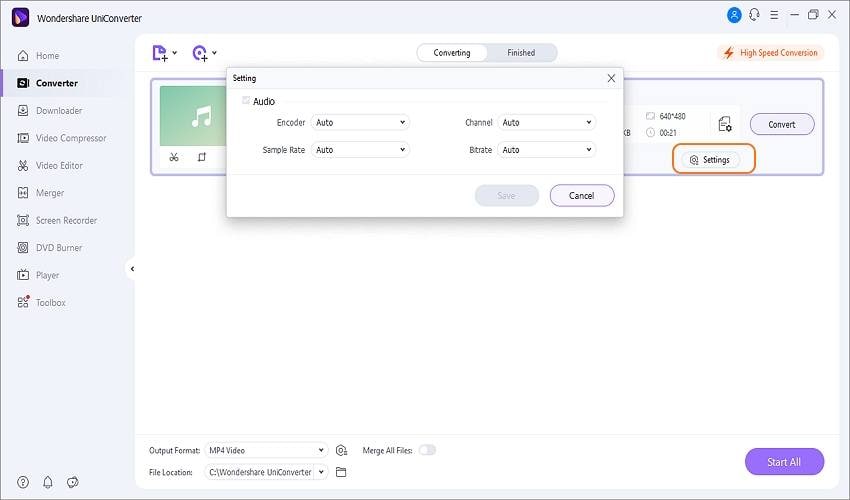
Nel frattempo, puoi regolare le impostazioni audio per migliorare il suono in uscita. Basta toccare Impostazioni e quindi scegliere il bitrate, il codificatore, la frequenza di campionamento e il canale. Se soddisfatto, clicca su Salva per applicare le modifiche.
Passo 3 Converti e salva il file audio.
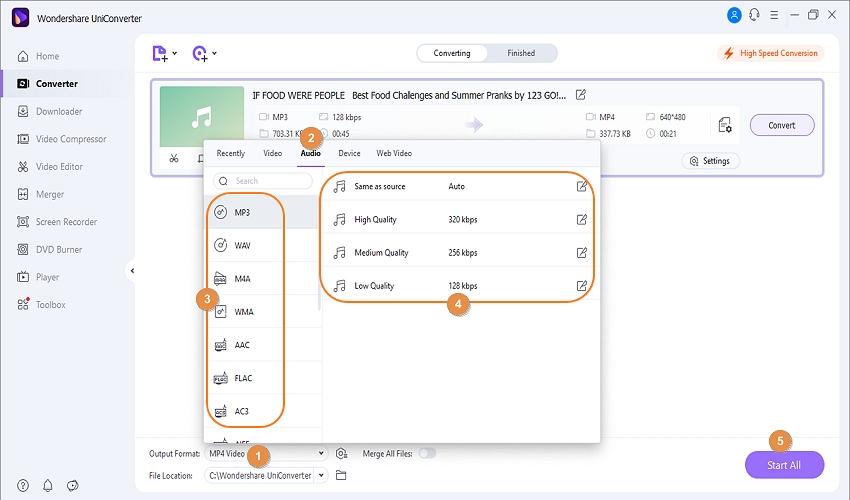
Vuoi codificare da MP3 in un altro formato audio? Se sì, clicca su Formato di output, poi su Audio, quindi scegli un formato audio di destinazione. Termina selezionando la qualità audio prima di fare clic su Inizia tutto. Ed è così che puoi modificare e convertire YouTube in qualsiasi formato audio di tua scelta.
2. Documents by Readdle(iOS)
Documents by Readdle è un'ottima alternativa ai file di Apple per iPhone e iPad. Con questo programma ben organizzato, gli utenti possono importare rapidamente file da più servizi cloud e in rete. Consente agli utenti di visualizzare in anteprima molti formati di file e persino di creare archivi ZIP prima di condividerli altrove. È interessante notare che questa app di gestione dei file è dotata di un browser integrato per aiutarti a scaricare e-book, MP3, video e qualsiasi altra cosa dal web. E sì, è dotato di un lettore musicale intelligente per aiutarti ad ascoltare le tue tracce audio ovunque.
Di seguito è riportato come estrarre l'audio da un video di YouTube sui documenti di Readdle:
1. Dopo aver installato l'app, apri il tuo video clip e premi il cursore Azioni videonell'angolo in alto a destra.
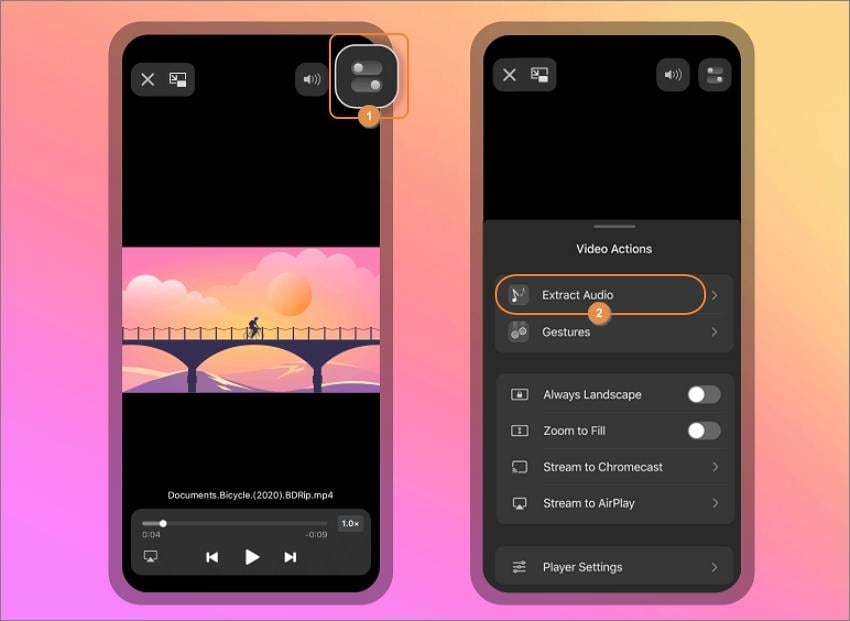
2. Quindi, fai clic su Estrai l'audio?? per poi selezionare Estrai il file mp3.
3. Dopo aver estratto correttamente l'audio MP3, clicca su Mostra in I miei file a??per vedere dove si trova il file audio. Tutto qui!
3. Video converter to mp3(Android)
Il convertitore video in mp3 è un'app Android di prim'ordine che ti consente di estrarre l'audio e codificare video in MP3 con un semplice tocco sullo schermo. L'interfaccia utente è relativamente semplice e supporta MP3, FLAC, M4A, OGG e altri formati musicali standard. Come previsto, questa Applicazione di conversione da video ad audio di YouTube consente inoltre di tagliare e unire l'audio senza sforzo. In questo modo, puoi creare la suoneria perfetta per il tuo dispositivo Android. Ma il rovescio della medaglia, il convertitore video in mp3 è supportato dalla pubblicità. Ancora peggio, la velocità di rendering è dolorosamente bassa.
1. Installa ed esegui questo convertitore da video ad audio, quindi tocca la funzione da Video a MP3per aprirla.
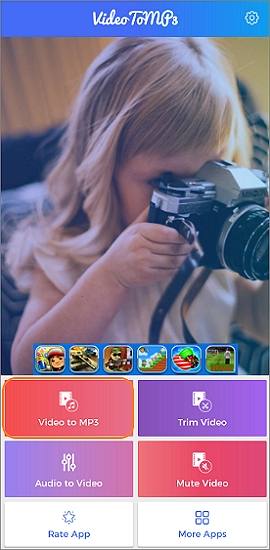
2. Consenti all'app di avviare la tua memoria locale e caricare il video di YouTube da convertire.
3. Ora è il momento di modificare il video tagliandolo. Per farlo, sposta le testine di riproduzione sulla sequenza temporale per tagliare l'ora di inizio e di fine.
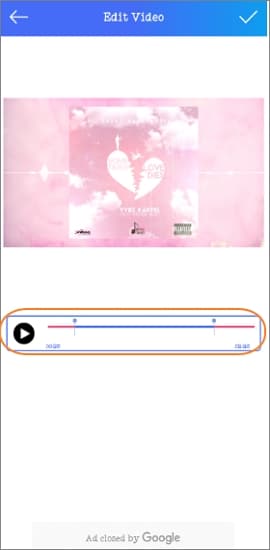
4. Infine, fai clic su OK (segno di spunta)nell'angolo in alto a destra, inserisci un nome audio e premi Fatto. Attendi che il programma elabori il tuo file audio.
4. YTMP3(Online)
Stai cercando un Convertitore da video ad audio di YouTube gratuito? Quindi, visita YTMP3 e converti i tuoi video di YouTube in audio senza pagare un centesimo. Questo sito è pulito, senza pubblicità e funziona senza problemi su smartphone, tablet e computer. Purtroppo è tutto, poiché YTMP3 non supporta alcuna funzione di editing video o altri formati di file oltre a MP3 e MP4.
Segui questi semplici passaggi per convertire i video di YouTube in file audio utilizzando YTMP3:
1. Usa il tuo browser web per avviare YTMP3 sul tuo computer o cellulare.
2. Apri la clip di YouTube da convertire in MP3 e copia il collegamento URL. Quindi incollalo nella casella di ricerca YTMP3.
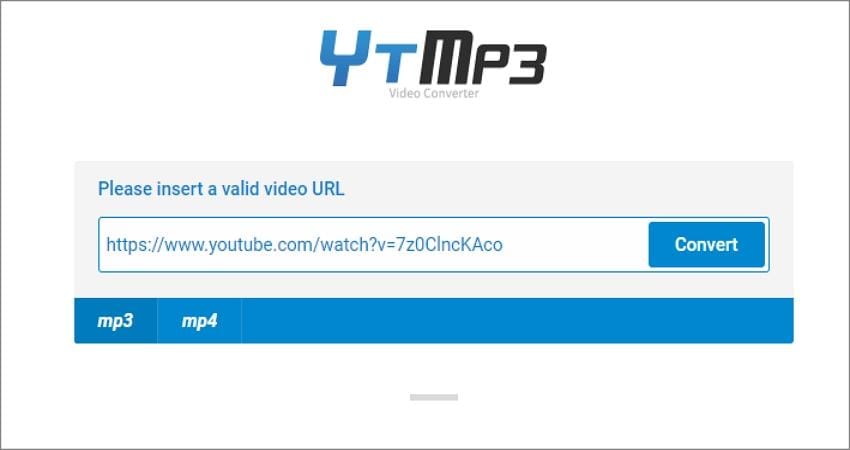
3. Infine, scegli Mp3 e quindi tocca Converti per iniziare a convertire YouTube in MP3. Scarica il tuo audio e divertiti!

5. Online Converter(Online)
Infine, puoi servirti di online converter per convertire file audio in video per YouTube rapidamente e facilmente. L'interfaccia utente è semplice da comprendere e consente agli utenti di aggiungere file audio come OGG, MP3, WAV, M4A, ecc. Dopo aver caricato l'audio, Online Converter ti consente di scegliere il colore di sfondo per il tuo file video. Puoi scegliere oro, verde, giallo, blu e così via. Ricorda solo che 200 MB è la dimensione massima del file che puoi caricare per sessione.
1. Avvia Online Converter e scegli uno strumento di conversione da utilizzare. In questo caso, è il convertitore da audio a video.
2. Clicca su Scegli File su??per aprire le tue cartelle locali e caricare un file audio.
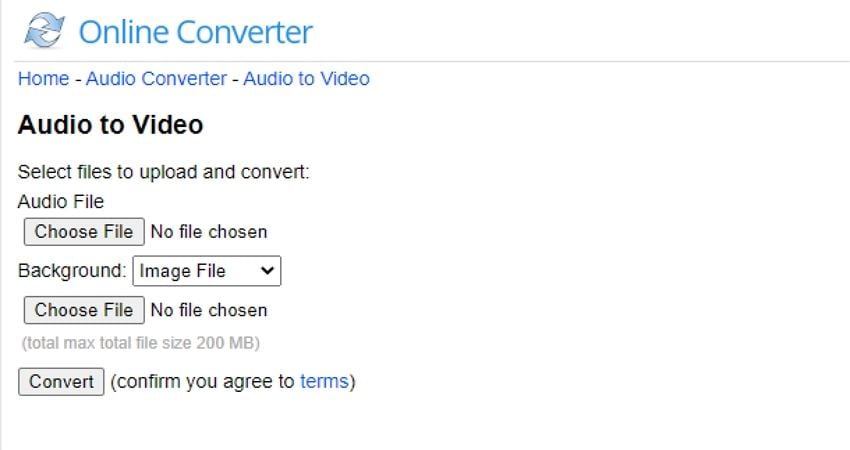
3. Apri il Menu File immagine??e scegli un colore di sfondo. In alternativa, puoi personalizzare il video con un'immagine locale facendo clic sul secondo tasto Scegli file per aprire la memoria locale.
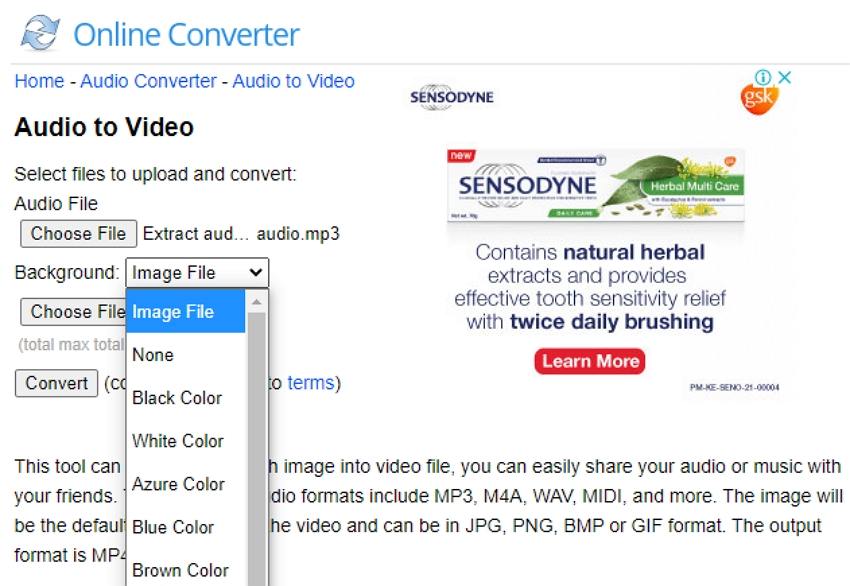
4. Infine, fai clic sul pulsante Converti per transcodificare l'audio in video su Online Converter.
Parte 2. Confronto tra i cinque strumenti elencati
Nome |
Supporto della piattaforma |
Prezzo |
Caratteristiche principali |
| Documents by Readdle | Mac OS e iOS | Gratuito con piani a pagamento a partire da $ 12,49/mese | ??? Converti qualsiasi file in PDF. ??? Crea e condividi file ZIP. ??? Ha un browser web integrato. ??? Lettore multimediale intuitivo. |
| Wondershare uniconverter 13 | Microsoft Windows e macOS | Gratuito con piani a pagamento a partire da $ 9,99/mese | ??? Supporta oltre 1000 formati di file. ??? Estrae MP4 e MP3 direttamente da YouTube. ??? Eccellente registratore dello schermo per catturare video di YouTube. ??? Modifica l'audio tagliando e dividendo. |
| Video converter to MP3 | Android | Gratuito | ??? Supporta la maggior parte dei formati video. ??? Converte rapidamente da video in MP3. ??? Taglia i video con precisione. ??? Applica l'audio ai video. |
| YTMP3 | Online | Gratuito | ??? Converti direttamente YouTube in MP4 e MP3. ??? Super facile da usare. ??? Alta velocità di rendering. |
| Online Converter | Online | Gratuito | ??? Crea video da tutti i file audio. ??? Consente agli utenti di aggiungere sfondi personalizzati ai video. ??? Utile convertitore di unità per valuta, temperatura, peso, ecc. |
Conclusione
Fino a questo punto, non dovresti avere problemi a convertire i video di YouTube in MP3 o altri formati audio. Se vuoi qualcosa di veloce ed efficace, puoi controllare le opzioni online, che sono gratuite. Tuttavia, consigliamo UniConverter perché con esso estrarrai, modificherai e convertirai direttamente da YouTube in audio. Tuttavia, tutte le app di cui sopra sono sempre utili.
 Converti in batch MOV in MP4, AVI, 3GP, WAV e viceversa facilmente.
Converti in batch MOV in MP4, AVI, 3GP, WAV e viceversa facilmente. 


